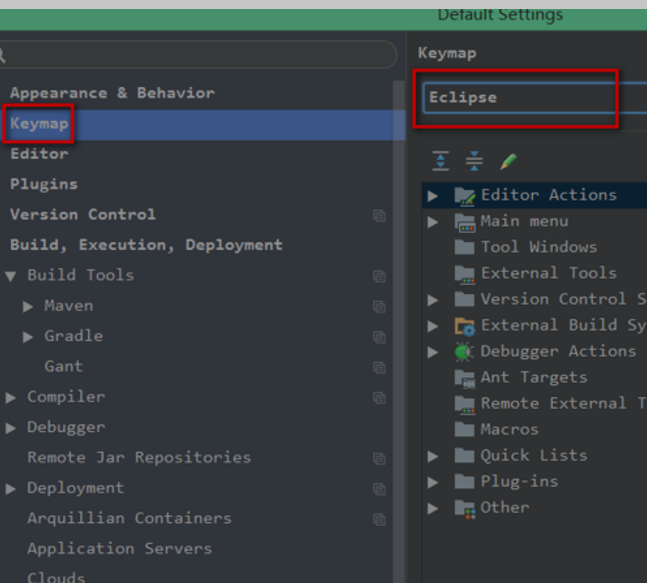IntelliJ IDEA的配置优化
- 我们安装完IntelliJ IDEA之后,在弹出的欢迎页面下方点击Configure,选择Setting,打开以下界面,我们在这个界面中进行配置。
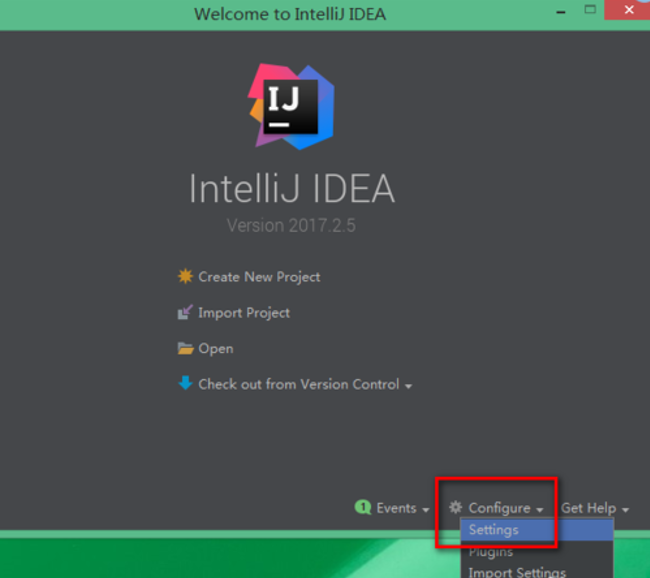

Appearance(外观)用于配置主题、字体、工具类以及其他视图工具。我们在Appearance & Behavier下面的appearance中设置字体和字体大小,在Menu and Toolbars中调整菜单顺序
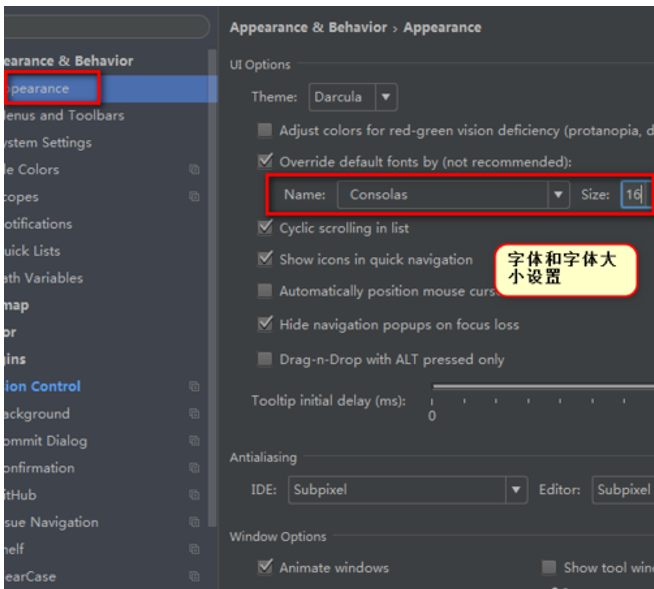
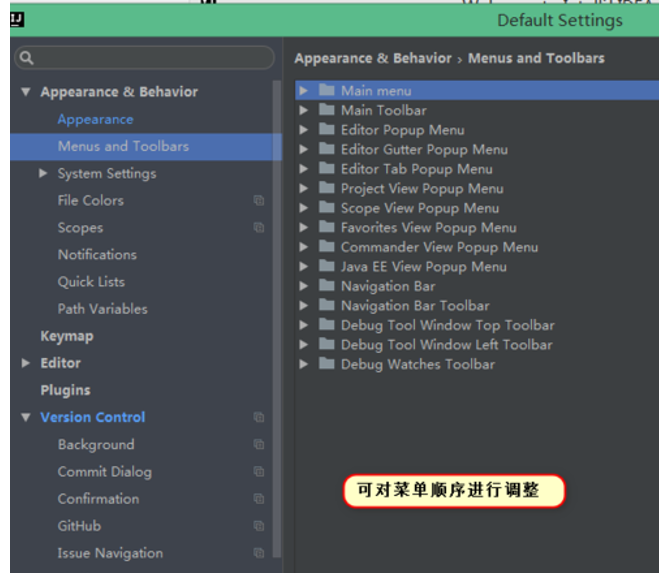
在Appearance & Behavier下面的System Settings中设置修改代码后自动保存。

KeyMap用于快捷键的配置,配置快捷键的主体,或者修改快捷键等操作。
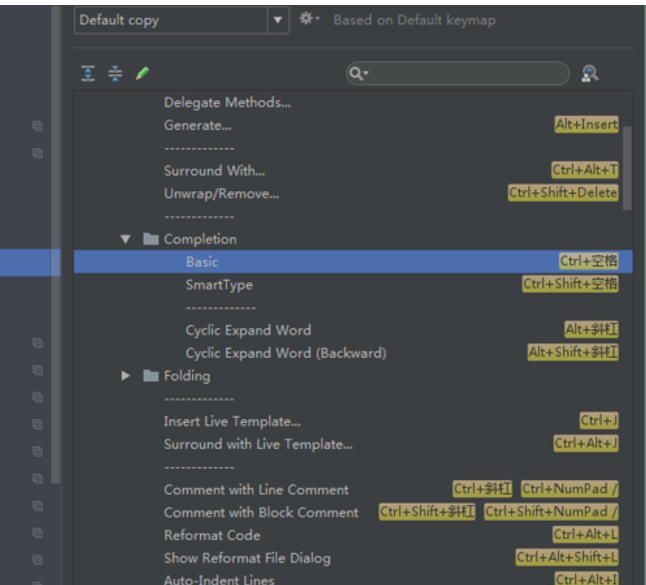
Editor为编辑器的设置,我们将General下面的Auto Import右侧Insert imports on paste设置为None,即不提示便可直接导入依赖的类。在General下面的Appearance右侧勾选Show line numbers设置显示代码行数。

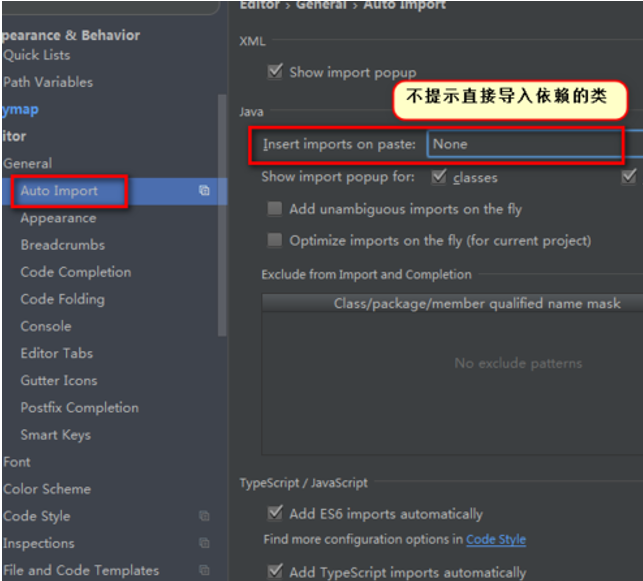
在General下面的Code Completion(代码提示)右侧,如果想设置大小写敏感则将Case sensitive completion设置为None(下图一),如果想设置大小写不敏感则设置为All(下图二),这部分功能起到代码提示的作用,配合快捷键自动提示代码,小编选择设置为大小写不敏感。

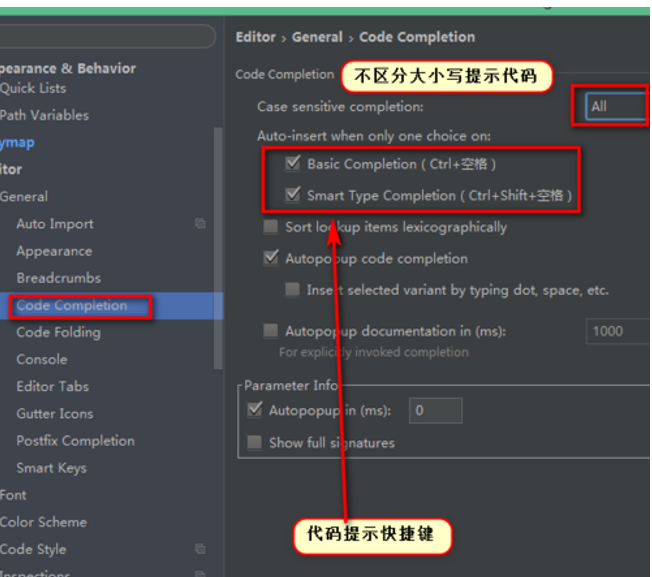
我们在Editor下的Font中设置字体,字号和行间距,如下图所示。Code Style下的File Encodings为文件编码格式,设置为UTF-8编码。


Plugins为插件,右侧显示已安装的插件,若想删除某个插件的安装,则去掉勾选,会在右侧提示卸载该插件。

Version Control 版本控制,用于配置版本控制常用功能。我们设置在修改文件时父级目录也提示,设置如下。

接下来配置Tomcat服务器,我们首先需要安装好Tomcat服务器,具体的安装步骤可以参考下文。在右侧点击+号,弹窗中选择Tomcat的安装路径即可。

然后我们设置Maven的配置,需要在本机安装并配置过Maven的环境变量才可,根据下图的提示选择相应的文件。

可能很多开发者已经习惯了使用Eclipse的快捷键,改成IntelliJ IDEA的快捷键后非常的不习惯,IntelliJ IDEA中可以设置使用Eclipse的快捷键,在Keymap下拉框中选择Eclipse即可。